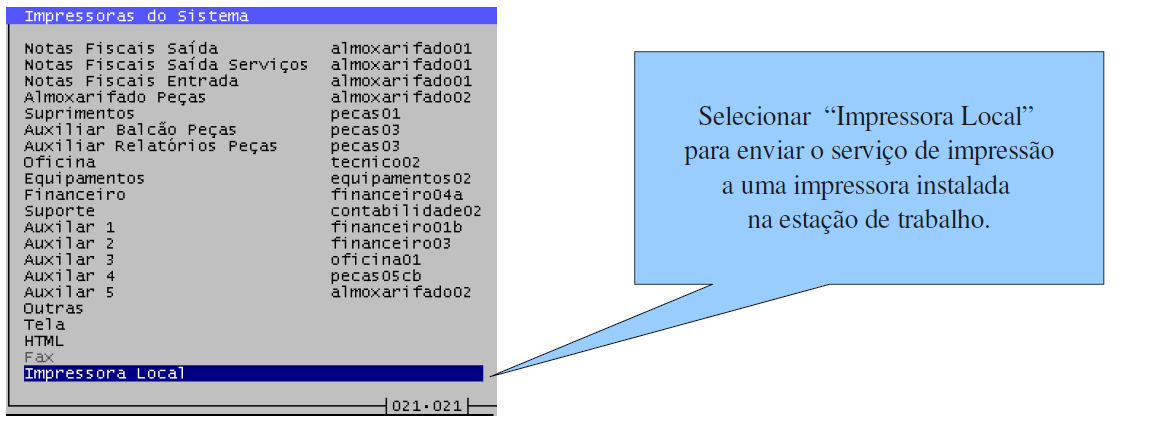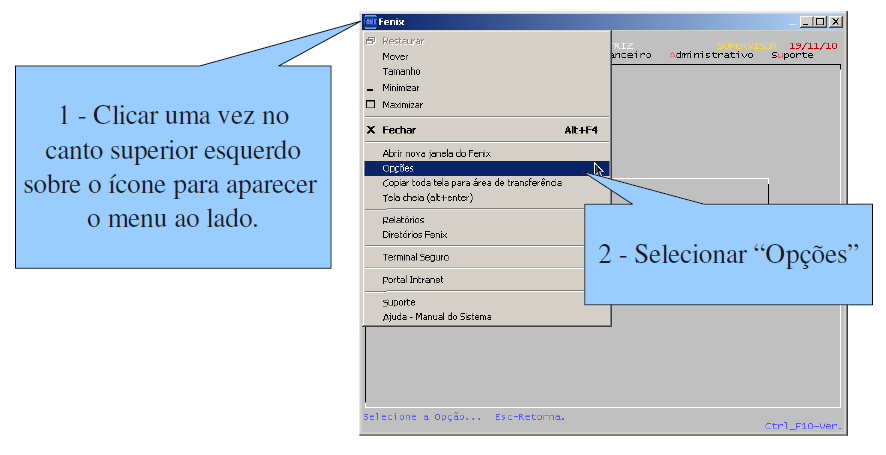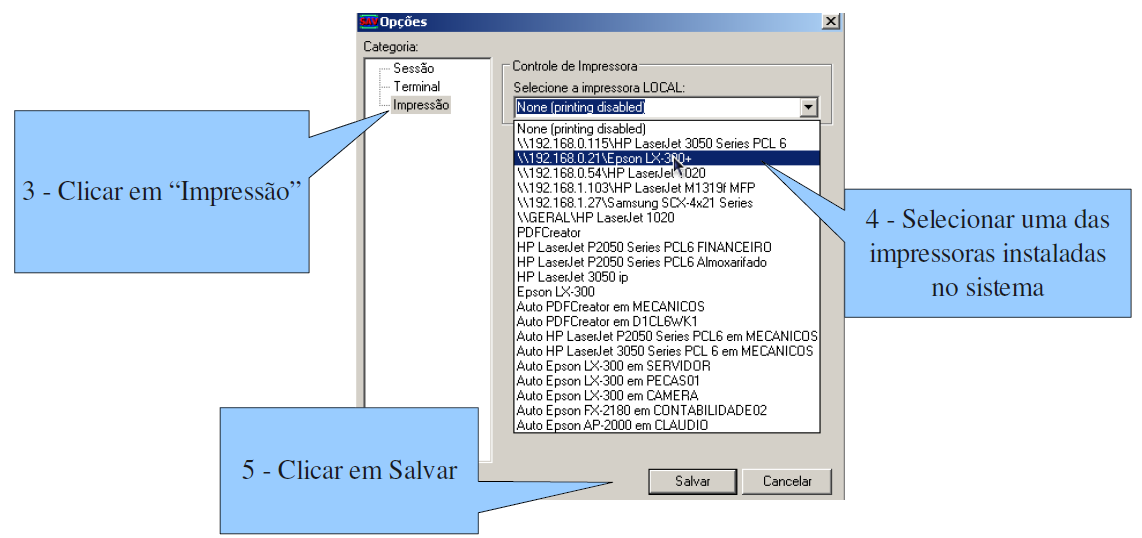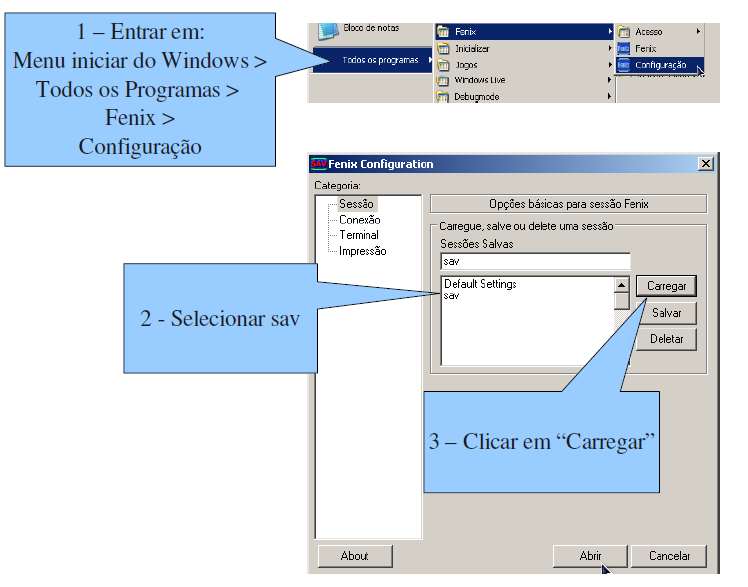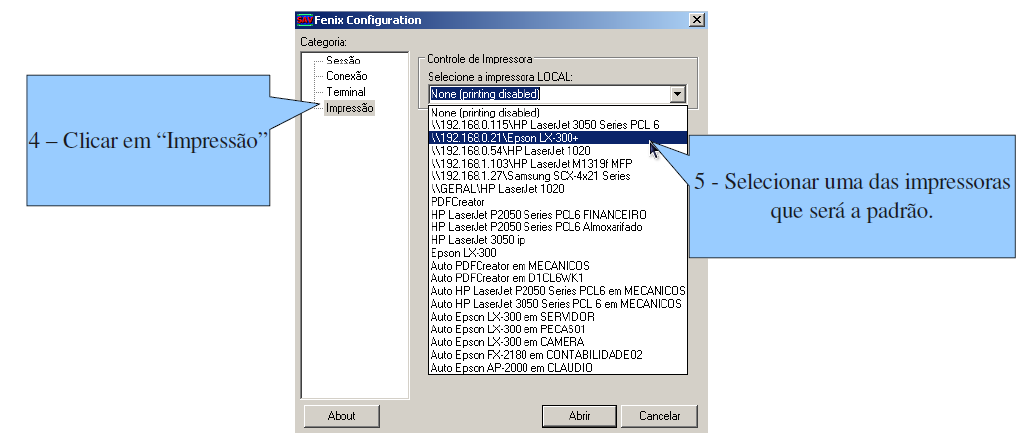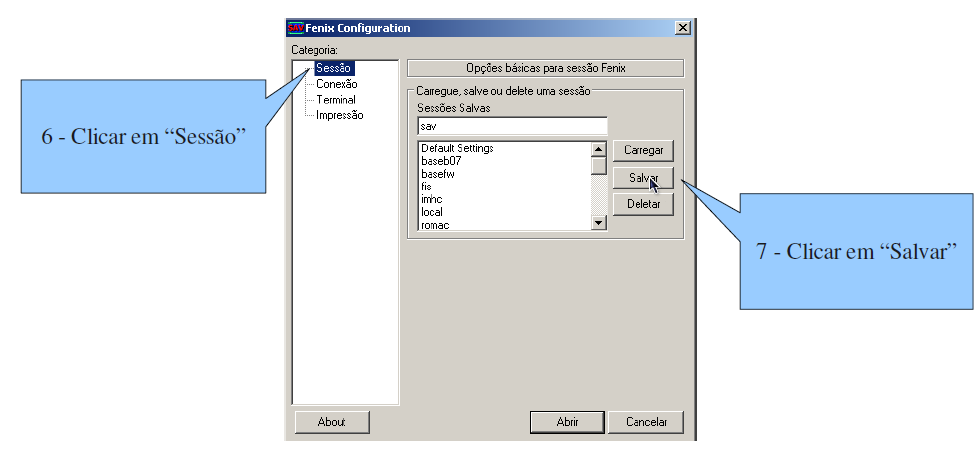Utilizando uma impressora alternativa instalada na estação.: mudanças entre as edições
(Criou página com '=Como Fazer Configurar Opção de Impressora Local= ==Utilizando uma impressora alternativa instalada na estação.== Como alternativa às impressoras instaladas no servidor...') |
Sem resumo de edição |
||
| Linha 8: | Linha 8: | ||
[[Arquivo:implocal1.png]] | [[Arquivo:implocal1.png]] | ||
Selecionar “Impressora Local” para enviar o serviço de impressão a uma impressora instalada na estação de trabalho. | Selecionar “Impressora Local” para enviar o serviço de impressão a uma impressora instalada na estação de trabalho. | ||
Edição atual tal como às 23h49min de 26 de março de 2014
Como Fazer Configurar Opção de Impressora Local
Utilizando uma impressora alternativa instalada na estação.
Como alternativa às impressoras instaladas no servidor, foi criada a opção “Impressora Local” onde o sistema vai enviar o serviço de impressão diretamente ao terminal, e este escolhe para qual impressora instalada localmente será enviado o serviço de impressão.
Selecionar “Impressora Local” para enviar o serviço de impressão a uma impressora instalada na estação de trabalho.
Para selecionar a impressora que será acionada, existem duas opções, uma é válida somente para sessão atual (quando reiniciar a sessão), e outra para definir a impressora permanentemente.
Definindo a impressora a ser acionada na sessão:
1 Clicar uma vez no canto superior esquerdo sobre o ícone para aparecer o menu ao lado. 2 Selecionar “Opções” Como Fazer Configurar Opção de Impressora Local
3 Clicar em “Impressão” 4 Selecionar uma das impressoras instaladas no sistema 5 Clicar em Salvar
Definindo a impressora padrão que será sempre utilizada.
- 1 Entrar em: Menu iniciar do Windows > Todos os Programas > Fenix > Configuração
- 2 Selecionar sav
- 3 Clicar em “Carregar”
- 4 Clicar em “Impressão”
- 5 Selecionar uma das impressoras que será a padrão.
- 6 Clicar em “Sessão”
- 7 Clicar em “Salvar”